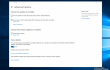
Microsoftやその他のIT関連のフォーラムは、強制的なWindows10アップデートに関連するユーザーの苦情でいっぱいです。 自動更新後に失われたデータについて報告する人もいますが、これは大騒ぎです。 他の人は、Windows 10の更新のいくつかについて調査を開始した後、さまざまなバグや誤った構成のために、それらをまったくインストールするつもりはなかったと言います。 一般に、Windows OSの更新は、適切なシステムのメンテナンスに不可欠ですが、目的を際立たせることができないことがよくあります。 現在のシステムバグを修正する必要がありますが、残念ながら、修正された問題は他の問題に置き換えられます。 あなたはウェブカメラを壊し、インターネットを引き起こしたWindows10の累積的な更新について聞いたことがあるはずです 接続の問題、開始されたソフトウェアとハードウェアの非互換性、BSODなどの多くの問題が発生しました 問題。 幸いなことに、Microsoftは、Windows10の自動更新が原因で問題が発生していたWindows10ユーザーに朗報を提供しています。 2017年1月にリリースが予定されている次のクリエイターアップデートでは、 「更新の一時停止」機能. このオプションを使用すると、ユーザーは新しくリリースされた更新がシステムに自動的にインストールされないようにブロックできます。 このように、人々はアップデートが適切に展開されるまで待つことができるので、問題は発生しません。
これまで、ホームユーザーには Windows10の更新を直接遅らせる. コンピューターの所有者は、自動更新ブロッカーなどのさまざまな方法を適用しましたが、OS設定に直接更新を延期することはありませんでした。 新しい 「更新の一時停止」オプション Windows Defenderのセキュリティ更新プログラムを除き、利用可能な更新プログラムのインストールを最大35日間延期できます。
Windows Insidersは、2017年1月にこの新機能をテストできるようになります。 ただし、HomeユーザーとProユーザーが更新を延期する機会がいつ得られるかはまだ明確ではありません。 これは、ビルド14997が「更新の一時停止」機能で補完されているように見えたためです。 最近リークされ、Windows 10 Enterpriseビルドであると見なされ、確認する必要があります 初め。 直接更新ブロック機能がリリースされるとすぐに、
「更新の一時停止」を構成し、 これは、次の手順を実行することで実行できます。- Winキー+ Iをクリックし、[更新とセキュリティ]に移動します。
- Windows Updateを選択し、[詳細オプション]をクリックします。
- 新しい「更新の一時停止」オプションを見つけます(ページの下部にあるはずです)。
- トグルをスライドして、「更新の一時停止」を有効または無効にします。